ComfyUI本地部署
ComfyUI 是一个基于节点式工作流的 Stable Diffusion WebUI 替代界面。它采用图形化节点连接的方式,让用户能够更灵活、更精细地控制 AI 图像生成的每一步流程。高度可视化的工作流:所有生成步骤(如加载模型、文本编码、潜在空间处理、解码等)都以节点的形式呈现,用户可以清晰地看到数据流向并进行修改。强大的可定制性和复用性:用户可以将常用的工作流保存为模板,方便下次直接调用。也
前言:ComfyUI 简介
ComfyUI 是一个基于节点式工作流的 Stable Diffusion WebUI 替代界面。它采用图形化节点连接的方式,让用户能够更灵活、更精细地控制 AI 图像生成的每一步流程。相较于传统的 WebUI(如 AUTOMATIC1111 的 stable-diffusion-webui),ComfyUI 的主要区别和优势在于:
- 高度可视化的工作流:所有生成步骤(如加载模型、文本编码、潜在空间处理、解码等)都以节点的形式呈现,用户可以清晰地看到数据流向并进行修改。
- 强大的可定制性和复用性:用户可以将常用的工作流保存为模板,方便下次直接调用。也可以对工作流进行精细调整,实现更复杂的图像处理逻辑。
- 资源占用相对较低:由于其架构设计,ComfyUI 在运行相同模型时,通常比传统的 WebUI 占用更少的显存和内存,对硬件要求稍低。
- 更适合进阶用户和流程开发:对于想要深入理解 Stable Diffusion 工作原理或创建特定图像处理流水线的用户来说,ComfyUI 提供了更大的操作空间。
简而言之,WebUI 提供了一个相对简单易用的按钮式界面,而 ComfyUI 则提供了一个更强大、更灵活、更底层的节点式界面。
配置要求
在 Windows 11 上本地部署 ComfyUI,需要满足以下最低硬件和软件要求:
- 处理器 (CPU): 建议使用较新的 Intel Core i5 或 AMD Ryzen 5 及以上级别处理器。
- 内存 (RAM): 最低 8GB,推荐 16GB 或更高。AI 模型加载和图像生成过程需要大量内存。
- 显卡 (GPU): 至关重要。
- 必须 是 NVIDIA GPU,并支持 CUDA 运算。
- 显存 (VRAM): 最低 4GB。若要流畅运行基础模型 (如 SD 1.5),推荐 6GB 或以上。运行更大的模型 (如 SDXL) 或进行高分辨率生成则强烈推荐 8GB 或更高显存。
本地部署步骤
步骤 1:安装 Miniconda (推荐)
使用 Conda 可以方便地创建和管理独立的 Python 环境,避免不同项目间的依赖冲突。
- 访问 Miniconda 官网: https://docs.conda.io/en/latest/miniconda.html
- 下载适用于 Windows 的 Miniconda3 Windows 64-bit 安装程序。
- 运行安装程序,按照提示进行安装。建议勾选 "Add Miniconda3 to my PATH environment variable"(虽然安装程序会警告,但对于 Conda 的使用来说通常是安全的)。这将允许你在命令行中直接使用
conda命令。 - 安装完成后,打开一个新的 命令提示符 (CMD) 或 PowerShell 窗口(如果之前已打开,请关闭并重新打开一个),验证 Conda 是否安装成功:
如果能看到类似conda --versionconda 25.9.1的版本信息,说明安装成功。
步骤 2:创建并激活 Python 3.12 的 Conda 环境
- 在命令提示符或 PowerShell 中,创建一个名为
comfyui(或其他你喜欢的名字) 的新环境,并指定 Python 版本为 3.12:conda create --name py312 python=3.12 - 检查是否创建成功
conda env list若输出了py312的条目则说明已创建成功
- 环境创建完成后,激活该环境:
激活后,命令行提示符前应会出现环境名称conda activate py312(py312)。
步骤 3:安装 PyTorch
在py312环境中,运行以下命令安装:
pip install torch torchvision torchaudio xformers --index-url https://download.pytorch.org/whl/cu124运行过程中下载包的时间可能会比较久,还有可能出现失败的情况,重新运行这个命令即可
步骤 4:下载 ComfyUI 源码
本地需要安装git,若没有另行搜索教程安装即可
git clone https://github.com/comfyanonymous/ComfyUI.git下载完源码后,进入代码目录,对如下目录做一个说明
custom_nodes:所有的第三方节点都安装在这里
input:所有上传到cpmfyui的图像都会存储在这个目录下
models:所有的大模型、lora等等都在这个文件夹
output:所有保存的图片都在这个
user:这个存储用户配置信息和工作流的,git下来的时候是没有的,启动后自动生成
随着ComfyUI的使用,这几个目录会变大,可以做软连接放到其他盘
步骤 5:安装 ComfyUI 所需的 Python 依赖包
ComfyUI 需要安装一些额外的 Python 包。这些依赖项列在项目根目录下的 requirements.txt 文件中。
- 在
ComfyUI目录下(确保 py312 Conda 环境已激活),运行以下命令安装依赖:
这个命令会读取pip install -r requirements.txtrequirements.txt文件并安装所有列出的包及其依赖项。 - 耐心等待安装完成。这可能需要一些时间,取决于你的网络速度和需要下载的包数量。若出现部分不能安装或者版本冲突或者不匹配问题,下面列了几个我遇见的问题可参考
问题一: ERROR: Could not find a version that satisfies the requirement pydantic~=2.0 (from versions: none) ERROR: No matching distribution found for pydantic~=2.0 使用:pip install --pre pydantic 问题二: To fix this you could try to: 1. loosen the range of package versions you've specified 2. remove package versions to allow pip to attempt to solve the dependency conflict 使用:conda install aiohttp frozenlist 问题三: WARNING: Connection timed out while downloading. WARNING: Attempting to resume incomplete download (0 bytes/38.6 MB, attempt 5) Downloading scipy-1.16.3-cp312-cp312-win_amd64.whl (38.6 MB) ━━━━━━━━━━━━━━━━━━━━━━━━━━━━━━━━━━━━━━━━ 0.0/38.6 MB ? eta -:--:-- WARNING: Connection timed out while downloading. ERROR: Could not install packages due to an OSError: [WinError 32] 另一个程序正在使用此文件,进程无法访问。: 'C:\\Users\\Jesse\\AppData\\Local\\Temp\\pip-unpack-xd__1isv\\scipy-1.16.3-cp312-cp312-win_amd64.whl' Consider using the `--user` option or check the permissions. 使用:pip install -i https://pypi.tuna.tsinghua.edu.cn/simple scipy
步骤 6:启动 ComfyUI
所有依赖安装完成且模型准备就绪后(或即使没有模型,也可以先启动界面),就可以运行 ComfyUI 了。进入ComfyUI目录下
python -s main.py --windows-standalone-build这里 -s 的作用是忽略全局的用户配置文件,避免对环境造成影响
成功启动后,打开浏览器访问 http://127.0.0.1:8188,即可看到 ComfyUI 的界面!
步骤 7:简单使用ComfyUI
在web端可以看到ComfyUI的界面,在模板中可以找到已有的工作流,但是这里面肯定是没有模型的,需要我们自己手动下载(翻墙),如果没有梯子,那也有办法下载模型,将下载模型的地址中的huggingface.co替换为hf-mirror.com即可从镜像站下载对应的模型包
更多推荐
 已为社区贡献1条内容
已为社区贡献1条内容

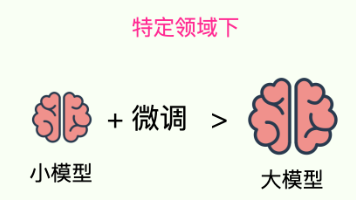
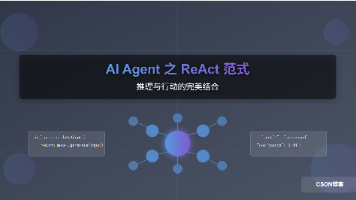





所有评论(0)